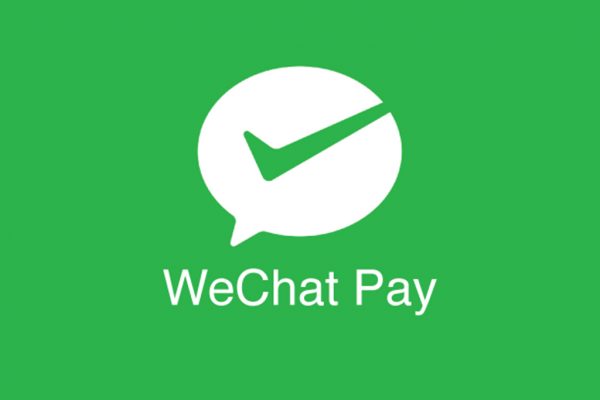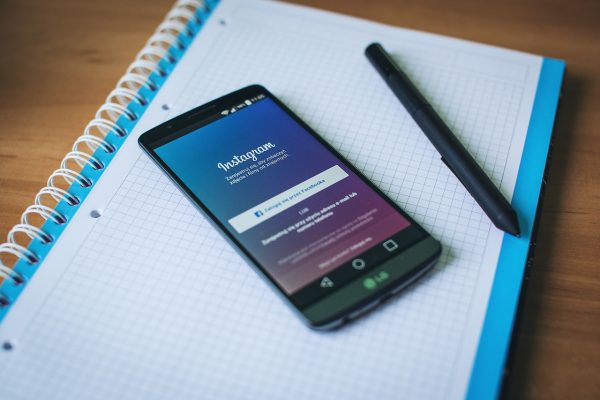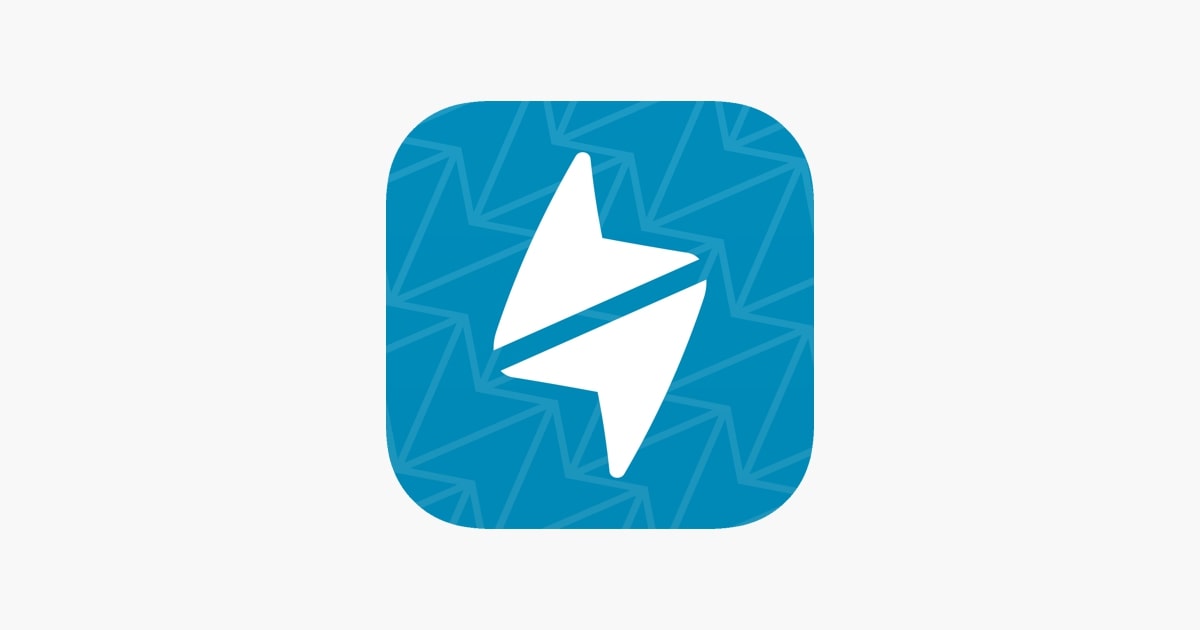كيفية تنشيط وتكوين الرقابة الأبوية على Google Play مجانًا؟ | Google Family Link
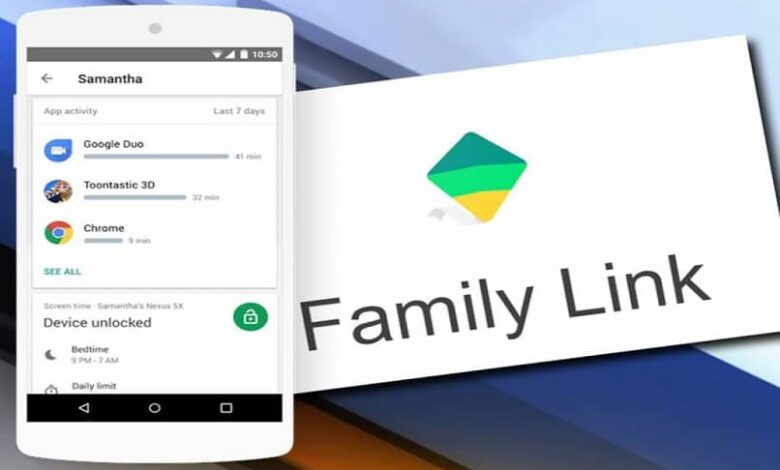
هل تريد حماية أطفالك عند تصفحهم للإنترنت؟ مرحبًا ، سنخبرك بكيفية تنشيط وتكوين أدوات الرقابة الأبوية على Google Play مجانًا !
الرقابة الأبوية هي أداة تسمح لنا بتقييد المحتوى الذي يراه أطفالنا بناءً على مستوى نضج المستخدم ، ويمكن تطبيقها على:
- المسلسلات التلفزيونية والأفلام
- التطبيقات والألعاب
- الموسيقى والفيديو
بالإضافة إلى الاهتمام بالتطبيقات التي يستخدمها أطفالنا ، من المهم أيضًا الاهتمام بصفحات الويب التي يزورونها وتقييد الوصول إليها.
بعد ذلك ، سنخبرك بكيفية تنشيط المراقبة الأبوية باستخدام Google Family Link ولمن يدير حساباتهم الخاصة. دعونا نرى ما هي الاختلافات الموجودة في كل واحد وكيفية القيام بذلك.

كيفية تشغيل الرقابة الأبوية لأفراد العائلة الذين يديرون حساباتهم الخاصة
لا تنطبق أدوات الرقابة الأبوية من Google إلا على الأجهزة المحمولة التي تعمل بنظام Android حيث قمت بإعدادها. في حالة رغبتك في تطبيق أدوات الرقابة الأبوية على أجهزة أخرى ، نوصيك بإجراء ذلك باستخدام Google Family Link.
الشيء الجيد في هذه الطريقة هو أنه يمكنك إنشاء إعدادات مخصصة لكل فرد من أفراد الأسرة بناءً على عمر المستخدم ونضجه ، من خلال إنشاء رقم تعريف شخصي للأمان.
لتنشيط وتكوين أدوات الرقابة الأبوية على Google Play ، يجب عليك الانتقال إلى تطبيق Play Store للجهاز الذي تريد تهيئته.
انقر فوق أيقونة الأسطر الثلاثة الموجودة في الزاوية اليسرى العليا من الشاشة. ابحث عن قسم التعديل وادخل هناك. في هذه القائمة الفرعية ، ابحث عن عناصر المراقبة الأبوية وحددها .
هنا تحتاج إلى إنشاء رقم تعريف شخصي. سيؤدي هذا إلى منع تنزيل التطبيقات والألعاب دون إذنك. يمكنك إضافة عامل تصفية واختيار كيفية تصفية وتقييد الوصول.
يمكنك الآن تنشيطها أو إلغاء تنشيطها وقتما تشاء . عندما تقوم بتنشيطه مرة أخرى وإنشاء رقم تعريف شخصي جديد ، سيتم تطبيق الإعدادات السابقة على الهاتف المحمول.
إنه خيار جيد إذا كنت بحاجة إلى مشاركة جهازك المحمول مع بعض الأشخاص الذين لا يحتاجون إلى أدوات الرقابة الأبوية وآخرين.
تعتبر رعاية الأطفال إحدى المهام الرئيسية للوالدين ولتسهيل عملهم ، فإن التطبيقات مثل Netflix و YouTube لها وضع مقيد يسمح لك بحظر المحتوى غير المناسب للقصر.
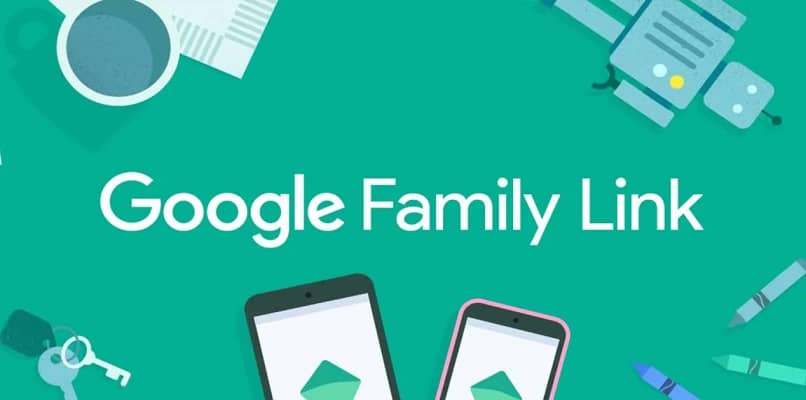
كيفية إعداد أدوات الرقابة الأبوية باستخدام Family Link
أن تكون قادرًا على تنشيط وتهيئة أجهزة أفراد عائلتك باستخدام Google Family Link بطريقة بسيطة للغاية. على عكس الطريقة السابقة ، يمكنك القيام بذلك عن بُعد وتطبيق نفس الفلتر على جميع الأجهزة مرة واحدة.
تعمل أدوات الرقابة الأبوية في Google Play على أجهزة Android باستخدام حساب Google. يجب على أحد أفراد الأسرة استخدام كلمة مرور لإدارة الرقابة الأبوية.
يجب عليك تنزيل تطبيق Family Link على جهازك. لكن بمجرد تثبيته ومنحه الأذونات اللازمة ، يمكنك البدء في استخدامه.
للقيام بذلك ، افتح التطبيق وحدد طفلك بحسابه. جوجل. لكن سيكون الشيء التالي هو وضع نفسك في إدارة الإعدادات ثم عناصر تحكم Google Play.
ثم انقر فوق نوع المحتوى الذي تريد تصفيته واختر كيف تريد تصفية أو تقييد الوصول. عندما تنتهي ، لكن تحتاج إلى إنشاء كلمة مرور.
يجب إدخاله في كل مرة يحاول طفلك تنزيل شيء ما دون إذنك. يمكنك أيضًا إدارة محتوى حساب طفلك من parent.google.com.
للقيام بذلك ، انتقل إلى عنوان URL هذا من متصفحك . بمجرد الدخول ، لكن يجب النقر فوق ابدأ. يجب عليك تسجيل الدخول باستخدام حساب Google الخاص بك وإضافة حسابات Google لأطفالك إلى قائمة جهات الاتصال الخاصة بك. انقر فوق إنشاء مجموعة عائلية.
ثم يجب عليك تحديد نوع المحتوى الذي تشاركه ، والمحتوى الذي تريد تصفيته وكلمة مرور للوصول إلى المحتوى المقيد.
يجب أن تضع في اعتبارك أن أدوات الرقابة الأبوية لا تمنع عرض المحتوى المقيد في نتائج بحث الطفل أو حتى من الوصول إلى رابط التنزيل.
ما تفعله الرقابة الأبوية هو ببساطة منع تنزيل هذا النوع من المحتوى دون إذن مسبق. أيضًا ، لكن يجب أن تدرك أن أنواعًا معينة من أدوات الرقابة الأبوية غير متوفرة في جميع البلدان. لذلك في هذه الحالات عليك الانتظار حتى تعود إلى بلدك حتى يعملوا بشكل طبيعي.
هناك طريقة أخرى لمراقبة أطفالك أو السماح لهم برؤية هواتفهم من خلال KidsGuard Pro ، والتي تتيح لك مراقبتهم دون أن يتم اكتشافهم.